하루에도 수십 번 사용하는 작업표시줄, 혹시 아직도 기본 설정 그대로 사용 중이신가요? 자주 사용하는 앱은 어디 있더라 하고 찾고, 열려 있는 창을 구분하지 못해 클릭을 반복하고 있다면, 이제는 작업표시줄을 진짜 나만의 생산성 도구로 바꿔볼 시간입니다. 오늘 포스팅에서는 윈도우의 작업표시줄을 어떻게 효율적으로 설정하면 일하는 속도도 빨라지고, 눈도 덜 피곤해질 수 있는지 하나하나 알려드릴게요.
📋 목차
작업표시줄의 기본 구조 이해하기
윈도우의 작업표시줄은 작업 중인 창, 고정된 앱, 시작 메뉴, 검색창, 시스템 알림 등을 한 곳에 모아둔 매우 강력한 기능입니다.
많은 분들이 그냥 기본으로 제공된 대로 사용하고 있지만, 사실 이 작업표시줄은 내가 원하는 대로 조정하고 구성할 수 있습니다.
| 구성 요소 | 설명 |
|---|---|
| 시작 버튼 | 모든 앱과 설정에 접근하는 중심 허브 |
| 검색창 / 아이콘 | 파일, 앱, 웹 검색을 빠르게 실행 |
| 작업 중인 앱 영역 | 현재 실행 중인 앱이 표시됨 |
| 고정 앱 아이콘 | 자주 쓰는 앱을 고정해 빠르게 실행 가능 |
| 알림 영역 | 날짜, 시간, 볼륨, 네트워크 상태 등 시스템 정보 표시 |
위처럼 각각의 구성 요소를 잘 이해하고 나면, 이후 설정 변경 시 어떤 부분을 손봐야 할지 더 명확하게 파악할 수 있어요. 기본 구조를 아는 것만으로도 설정의 방향성이 달라질 수 있다는 점, 꼭 기억해 주세요!
고정 프로그램 설정으로 바로가기 만들기
자주 사용하는 앱을 매번 시작 메뉴에서 검색해서 여시나요?
이럴 땐 작업표시줄에 프로그램을 고정해 두면 훨씬 빠르게 접근할 수 있습니다.
방법도 아주 간단합니다. 아래 순서대로 따라 해보세요.
- 시작 메뉴에서 원하는 프로그램을 찾습니다.예: 엑셀, 크롬, 메모장 등 자주 쓰는 앱
- 해당 아이콘에 마우스 오른쪽 클릭 후 '작업 표시줄에 고정' 선택한 번 클릭만으로 언제든지 실행할 수 있게 됩니다.
💡 TIP: 이미 실행 중인 앱을 마우스 오른쪽 클릭해도 ‘작업 표시줄에 고정’ 옵션을 사용할 수 있어요!
작업표시줄은 마치 나만의 단축키 모음판과 같아요. 자주 쓰는 앱만 정리해 두면 클릭 한 번으로 원하는 프로그램을 바로 실행할 수 있으니, 사용 빈도가 높은 앱부터 하나하나 고정해보는 걸 추천드려요!
작업표시줄 위치 및 자동 숨기기 설정
기본적으로 작업표시줄은 화면 하단에 있지만, 화면 좌측, 우측, 상단으로 위치 변경이 가능합니다.
또한, 화면 공간을 넓게 쓰고 싶다면 자동 숨기기 기능도 유용하게 사용할 수 있어요.
- 바탕화면에서 작업표시줄 우클릭 → 작업표시줄 설정윈도우11 기준 '작업표시줄 동작' 항목으로 이동
- '작업 표시줄을 자동으로 숨기기' 설정 ON필요할 때만 작업표시줄이 나타나 화면 공간을 더 넓게 사용 가능
- '작업표시줄 정렬' 옵션에서 위치 변경상단, 좌측 등 원하는 방향으로 자유롭게 조정
💎 핵심 포인트:
화면 크기가 작은 노트북 사용자일수록 '자동 숨기기'는 진짜 꿀 기능입니다!
나에게 맞는 작업환경을 만들기 위해서는 작은 UI 설정도 큰 차이를 만든다는 것! 이 설정 하나만으로도 화면을 훨씬 넓고 쾌적하게 사용할 수 있어요.
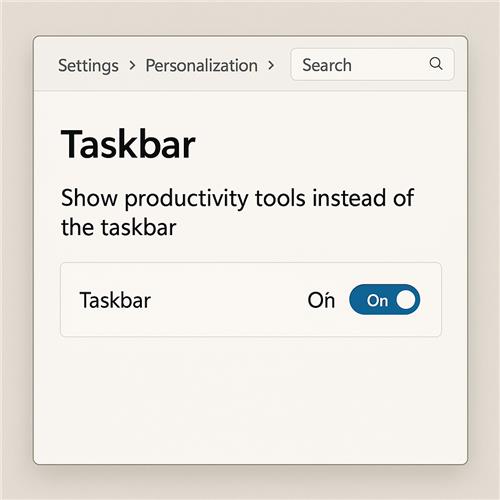
시스템 트레이 아이콘 정리하기
작업표시줄 오른쪽 끝, 시계 옆에 작게 모여 있는 아이콘들! 바로 시스템 트레이 아이콘인데요. 처음엔 별로 신경 쓰이지 않지만, 앱이 많아질수록 정신없고 지저분해 보일 수 있어요.
꼭 필요한 앱만 표시하고 나머지는 숨겨두면 훨씬 깔끔하고 집중력 있는 환경을 만들 수 있어요.
- 작업표시줄 설정 → '작업표시줄 코너 오버플로우'표시할 앱과 숨길 앱을 개별적으로 선택 가능
- 자주 쓰지 않는 앱은 OFF백그라운드 실행 중이라도 트레이에 꼭 보일 필요는 없어요
💡 TIP: 아이콘을 드래그해서 순서를 바꾸거나 숨김 영역 안으로 옮길 수도 있어요!
시스템 트레이는 숨겨진 공간처럼 느껴지지만, 이 부분을 정리하는 것만으로도 화면 인상이 확 달라져요. 작업표시줄의 시각적 피로도를 낮춰주는 아주 중요한 팁입니다!
프로젝트별 작업 그룹핑 팁
여러 프로젝트를 동시에 진행할 때는 관련 프로그램을 그룹별로 정리해두면 작업 효율이 훨씬 좋아집니다.
예를 들어, 디자인 프로젝트에는 포토샵, 일러스트레이터, 폴더를 묶어두고, 마케팅 프로젝트엔 브라우저, 문서 프로그램, 스프레드시트를 묶는 식이죠.
윈도우 작업표시줄은 기본적으로 그룹핑 기능이 없지만, 정렬 순서와 위치 고정을 활용하면 유사한 효과를 낼 수 있어요.
- 고정 아이콘의 순서를 프로젝트별로 정렬마우스로 드래그하여 아이콘 위치 조절
- 빈칸 역할의 가상 아이콘 추가 앱 활용무료 유틸리티를 활용하면 그룹 간 시각적 분리가 쉬워져요
- 같은 프로젝트 관련 앱은 같은 순서에 고정두뇌가 자연스럽게 기억하는 순서를 만들 수 있습니다
💎 핵심 포인트:
프로젝트 단위 정렬 = 시간 단축 + 스트레스 감소
익숙해질수록 손이 먼저 움직이게 돼요!
복잡한 툴 없이도 작업표시줄의 순서만 바꿔도 뇌가 기억하기 편한 작업 흐름을 만들 수 있어요. 특히 다중 작업을 자주 하신다면 꼭 활용해보세요!
작업표시줄 최적화 앱 추천
윈도우 기본 설정만으로는 부족하다고 느껴진다면, 작업표시줄을 더 강력하게 만들어주는 앱들을 활용해보세요.
특히 고급 사용자나 커스터마이징을 좋아하시는 분들께 강력히 추천드리는 도구들입니다.
- TaskbarX아이콘을 작업표시줄 중앙 정렬, 투명도 설정까지 가능
- StartIsBack클래식 시작 메뉴 복원 + 작업표시줄 테마 커스터마이징
- RoundedTB작업표시줄을 둥글게, 투명하게 만드는 깔끔한 디자인 툴
- 7+ Taskbar Tweaker버튼 그룹 해제, 마우스 기능 변경 등 고급 기능 지원
💡 TIP: 각 앱은 대부분 무료로 제공되며, 공식 홈페이지에서 설치 가능하니 안전하게 이용하세요.
기본 설정을 넘어서 개성 있는 작업 환경을 만들고 싶다면 이 앱들로 시작해보세요. 특히 집중력을 높이거나 작업 피로도를 줄이고 싶은 분께 적극 추천드립니다.
마무리 인삿말
이렇게 작업표시줄을 나에게 맞게 조금만 손봐도, 하루 업무의 흐름과 집중력이 확 달라지는 걸 느끼실 거예요.
처음엔 귀찮아 보여도, 한번 설정해두면 매일의 클릭 수가 줄어들고 화면이 더 깔끔하게 정돈됩니다.
오늘 알려드린 팁들 중 마음에 드는 것부터 하나씩 적용해보시고, 여러분만의 꿀팁이 있다면 댓글로 공유해 주세요!
우리 함께 더 똑똑하고 편리한 컴퓨터 환경을 만들어봐요 :)
관련된 사이트 링크
- 마이크로소프트 공식 윈도우 사용 가이드
- Windows Central – 윈도우 팁과 뉴스
- TaskbarX 공식 깃허브 페이지
- StartIsBack 공식 사이트
- UltraMon – 멀티 모니터 작업표시줄 도구
태그 정리
작업표시줄 설정, 윈도우 팁, 생산성 향상, 윈도우 커스터마이징, 윈도우 설정, 작업환경 최적화, 프로그램 고정, 시스템 트레이, 윈도우 앱 추천, UI 설정